
Inhoud
Een thumb drive, ook wel een "jumpdrive" of "USB flash drive" genoemd, is een USB-flashgeheugenapparaat, dat gewoonlijk wordt gebruikt om snel verschillende gegevens over te zetten tussen computers met vaak verschillende besturingssystemen. Het Windows-besturingssysteem detecteert meestal automatisch een USB-stick. In Linux moet een pendrive echter als een bestandssysteem worden gemount.
routebeschrijving
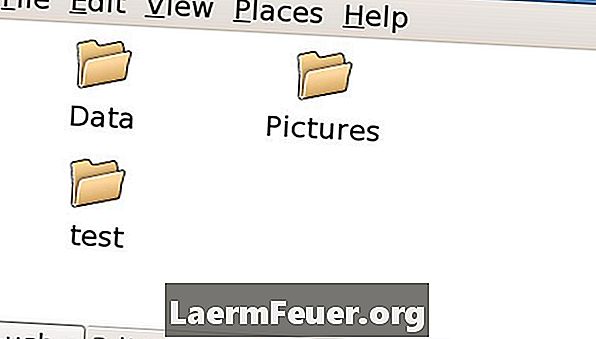
-
Klik met de rechtermuisknop op het bureaublad en kies "Open Terminal" in het pop-upmenu.
-
Type "su" en druk op "Enter". Voer vervolgens je root-wachtwoord in en druk op "Enter" om root-rechten te krijgen.
-
Typ 'cd / mnt' en druk op 'Enter'.
-
Typ "mkdir usb" en druk op "Enter" om een USB-map te maken.
-
Typ 'cd / etc' en druk op 'Enter'.
-
Typ "cp fstab fstab_original" en druk op "Enter" om een back-up te maken van het originele fstab-bestand.
-
Typ "nedit fstab" en druk op "Enter" om het fstab-bestand te bewerken.
-
Voeg de volgende regel toe aan het einde van het fstab-bestand in de editor: / dev / sdc1 / mnt / usb auto noauto, user, rw 0 0.
-
Klik op "Bestand"> "Opslaan" om het bestand op te slaan. Klik vervolgens op "Bestand"> "Afsluiten" om af te sluiten.
-
Typ "exit" en druk op "Enter" om de rootshell te sluiten. Opmerking: stap 2 tot en met 10 zijn een eenmalige procedure. Als u klaar bent, begint u altijd vanaf stap 11.
-
Steek een thumb drive in een USB-poort.
-
Typ "mount / mnt / usb" en druk op "Enter".
-
Typ "cd / mnt / usb" en druk op "Enter". Typ "ls" en druk op "Enter" om de inhoud van de pen drive weer te geven.
-
Klik op het USB-mappictogram, dat op het bureaublad zou moeten verschijnen om toegang te krijgen tot de inhoud van het station.
-
Ontkoppel het USB-station en sluit alle bestanden en mappen die op het station zijn gebruikt.
-
Typ "umount / mnt / usb" en druk op "Enter".
-
Verwijder het USB-station uit de USB-poort.
tips
- Latere versies van Linux kunnen automatisch een USB-apparaat koppelen. Als dit gebeurt, sla stap 12 over. Deze stap is echter nodig om een gedemonteerd apparaat opnieuw te monteren (na stap 16).
waarschuwing
- Stap 12 resulteert in het foutbericht "mount: speciaal apparaat / dev / sdc1 bestaat niet" als er geen USB-station is.
Wat je nodig hebt
- Super root-wachtwoord.